
Daftar Isi:
- Langkah 1: Dapatkan Diri Anda Arduino
- Langkah 2: Ke Mana Kabel Pergi? Inilah Sisi dan Rumahnya
- Langkah 3: Dan Inilah Sisi B dari Kabel
- Langkah 4: Memberdayakan Papan Anda
- Langkah 5: Kekuatan Eksternal Menggunakan Kutil Dinding
- Langkah 6: Anda Dapat Menambahkan Papan Prototipe Opsional
- Langkah 7: Protoshield & Papan Prototipe di Atas Arduino Anda
- Langkah 8: Apa yang Harus Dilakukan Dengan Papan Prototipe? Lihat ini
- Langkah 9: Ada Pin & Konektor di Arduino Anda Juga
- Langkah 10: Selanjutnya Mari Bicara Tentang Perangkat Lunak
- Langkah 11: Jadi Apa itu Komputasi Fisik?
- Langkah 12: Apa Selanjutnya?
- Pengarang John Day [email protected].
- Public 2024-01-30 09:58.
- Terakhir diubah 2025-01-23 14:49.
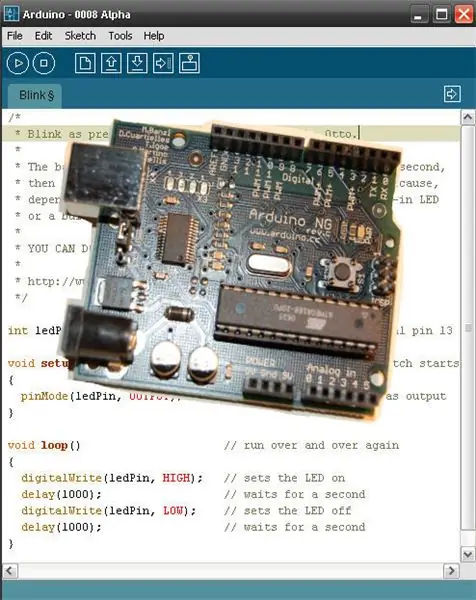
Apakah Anda ingin mendapatkan kartu geek Anda - pronto? Mari kita mulai! Panduan ini akan memandu Anda menuju sisi gelap menggunakan platform pengembangan dan prototipe Arduino open source. Ini akan memperkenalkan Anda ke mikrokontroler, membantu Anda memulai dengan platform untuk komputasi fisik dan memberi Anda kepercayaan diri untuk menciptakan keajaiban teknologi. Ini open source, murah dan menyenangkan untuk dipelajari.
Langkah 1: Dapatkan Diri Anda Arduino

Langkah pertama adalah mendapatkan papan Arduino. Saya sangat merekomendasikan versi USB. Anda akan membutuhkan kabel USB A-B juga. Berikut ini tautan ke papan: ArduinoBoard. Berikut ini tautan ke kabelnya: Kabel USB. Berbelanja online itu menyenangkan, dan menjadi lebih baik saat mainan Anda dikirim melalui pos.
Langkah 2: Ke Mana Kabel Pergi? Inilah Sisi dan Rumahnya

Ini adalah sisi A kabel. Anda dapat mencolokkannya ke port USB apa pun.
Langkah 3: Dan Inilah Sisi B dari Kabel

Sisi B kabel terhubung ke Arduino. Bukankah ini mudah?
Langkah 4: Memberdayakan Papan Anda

Ada 3 pin daya dengan jumper di atas dua di antaranya. Power jumper melewati dua pin terakhir jika Anda menggunakan daya usb (seperti yang ditunjukkan di sini). Angkat jumper dan tekan dua yang pertama jika Anda menghubungkan 9 volt dari kutil dinding.
Langkah 5: Kekuatan Eksternal Menggunakan Kutil Dinding

Jika Anda memindahkan pin jumper ke posisi EXT, Anda dapat menggunakan kutil dinding 9 volt untuk memberi daya pada papan Anda. Ingin satu? Buka di sini: Kutil Dinding.
Langkah 6: Anda Dapat Menambahkan Papan Prototipe Opsional

Ada kit pelindung prototipe dan papan tempat memotong roti yang tersedia untuk menambahkan utilitas ke Arduino Anda. Silakan lihat tutorial yang sangat baik oleh Bob Gallup tentang cara merakit ini di sini: ProtoshieldAssembly. Jangan takut tutorial tertaut akan memandu Anda menyusunnya dalam prosedur langkah demi langkah yang logis. Dilakukan dengan sangat baik! Papan prototipe ini sama sekali tidak diperlukan tetapi menambah utilitas untuk Arduino Anda. Anda bisa mendapatkan perisai prototipe di sini: Protoshield. Anda bisa mendapatkan papan tempat memotong roti prototipe untuk dipasang di sini: Papan tempat memotong roti.
Langkah 7: Protoshield & Papan Prototipe di Atas Arduino Anda

Seperti inilah tampilan protoshield dan papan prototipe saat Anda memasangnya. dalam tampilan ini saya belum menyolder semua komponen, tetapi hanya menempatkan bagian-bagiannya bersama-sama. Silakan lihat tautan ini jika Anda memerlukan bantuan tentang cara menyolder (sekali lagi terima kasih kepada tim Sparkfun!): Solder.
Langkah 8: Apa yang Harus Dilakukan Dengan Papan Prototipe? Lihat ini

Papan prototipe akan memungkinkan Anda untuk menghubungkan sirkuit apa pun yang Anda impikan. Ada kit kawat pra-potong & pra-bengkok yang tersedia untuk ini. Saya sarankan Anda membelinya karena sangat berguna dan menambah citra geek Anda saat terlihat di meja kerja Anda. Sparkfun menjual satu di sini: WireKit Ada juga pemasok lain dari kit ini. Berikut ini tautan ke wiki di papan prototipe. Anda akan melihat banyak sirkuit dimuat di papan tempat memotong roti: https://en.wikipedia.org/wiki/Breadboard. Sirkuit Anda bisa sangat sederhana atau kompleks - Anda yang memutuskan!
Langkah 9: Ada Pin & Konektor di Arduino Anda Juga

Jika Anda memilih untuk tidak mendapatkan protoshield & breadboard - tidak masalah. Arduino memiliki pin input/output digital dan pin input analog yang terpasang langsung. Arduino memiliki soket dan siap digunakan.
Langkah 10: Selanjutnya Mari Bicara Tentang Perangkat Lunak
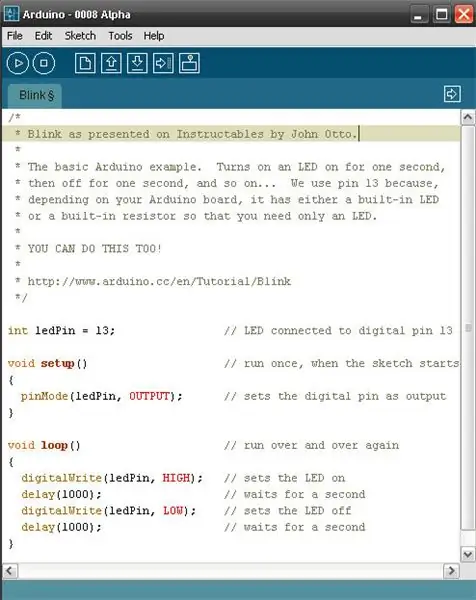
Lingkungan pemrograman Arduino gratis. Itulah yang dimaksud dengan open-source. Ini akan bekerja dengan Windows, Mac OS X, dan Linux. dan dapat diunduh di sini: Perangkat Lunak. Muat perangkat lunak dan kemudian driver. Jangan khawatir mereka memiliki deskripsi yang sangat baik tentang ini di sini: Panduan Instalasi Perangkat Lunak. Gambar menunjukkan program dasar untuk mengedipkan LED (light emitting diode). Yang Anda butuhkan hanyalah satu LED dan terpasang ke pin seperti yang tercantum pada tautan di atas. Program ini disertakan dengan perangkat lunak (bersama dengan lebih banyak lagi). Ikuti instruksi dan Anda akan segera menghidupkan papan Anda! Apakah papan Anda berkedip setelah Anda menyelesaikan instruksi? Ya? Nah, menurut pendapat saya, Anda adalah seorang GEEK seperti saya. Selamat!
Langkah 11: Jadi Apa itu Komputasi Fisik?

Komputasi fisik menggunakan input fisik kita sendiri dan menggunakan mikrokontroler atau komputer untuk mengontrol output. Tentu Anda dapat membuat robot liar dengan Arduino seperti yang telah dilakukan Landon Cox: Bot Landon Cox. Tetapi Anda juga dapat menyambungkan sensor, servos LED, menampilkan dan membuat karya seni, mengekspresikan diri, menafsirkan input fisik kita sendiri, atau membuat perangkat adaptif ahli untuk membantu penyandang cacat. Tom Igoe jauh lebih fasih dalam menggambarkan Komputasi Fisik: Tom Igoe. Be kreatif, bereksperimen, mengeksplorasi, memecahkan masalah, dan bersenang-senang melakukannya!
Langkah 12: Apa Selanjutnya?
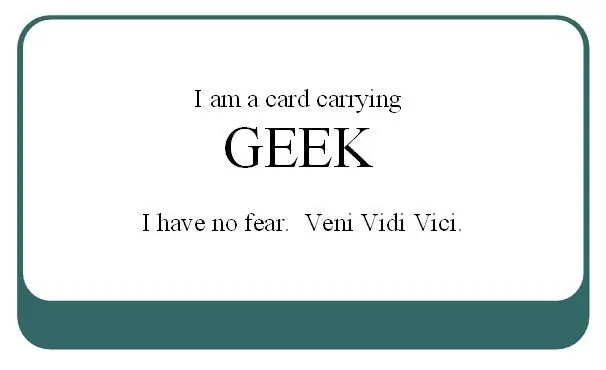
Ada banyak tutorial yang tersedia untuk membantu Anda menguasai Arduino. Ini semua akan mengajari Anda elektronik di sepanjang jalan, dan memberi Anda kepercayaan diri untuk meningkatkan keterampilan Anda. Halaman ini di situs web Arduino memiliki daftar tutorial: Tutorial. Saya akan merekomendasikan melihat tutorial Spooky Arduino oleh Todbot (pojok kanan bawah halaman). Beberapa hal yang akan Anda pelajari dengan mudah adalah: Membaca sensor kemiringan, menggunakan joystick untuk mengontrol lampu, mendeteksi suara, memutar melodi, menggerakkan motor, antarmuka ke layar LCD, membaca kompas digital, membaca perangkat gps, dll. Berdasarkan semua tautan saya, apakah Anda melihat betapa mudahnya mendapatkan informasi ini? Situs Arduino sarat dengan informasi, dan ada forum untuk mengajukan pertanyaan, mempelajari apa yang dilakukan orang lain, dan mendapatkan dukungan: Forum. Tidak ada yang lebih baik dari ini! Oke - jika Anda benar-benar telah membaca semua yang saya kirimkan di sini, Anda sekarang berhak untuk mencetak kartu di bawah ini dan membawanya ke mana-mana. Lebih baik lagi, dapatkan Arduino dan buat! Jangan lupa, apa pun yang Anda buat - semuanya bagus, dan menyenangkan!
Direkomendasikan:
Apa yang Ada Di Dalam Servo dan Cara Menggunakannya Dengan Tutorial Lengkap Arduino: 6 Langkah

Apa Di Dalam Servo dan Cara Menggunakannya Dengan Tutorial Lengkap Arduino: dalam tutorial ini, mari kita jelajahi apa itu servo, tonton tutorial video ini
Cara Menyesuaikan Baterai Ponsel Menjadi Kamera Digital dan Berfungsi!: 5 Langkah (dengan Gambar)

Cara Menyesuaikan Baterai Ponsel Menjadi Kamera Digital dan Berfungsi!: Hai semuanya! GoPro adalah pilihan sempurna untuk kamera aksi, tetapi tidak semua dari kita mampu membeli gadget itu. Terlepas dari kenyataan bahwa ada berbagai macam kamera berbasis GoPro atau kamera aksi kecil (saya memiliki Innovv C2 untuk game airsoft saya), tidak semua
Cara Membangun Reaktor Fusi Farnsworth dan Menjadi Bagian dari Budaya Nuklir Canon: 10 Langkah

Cara Membangun Reaktor Fusi Farnsworth dan Menjadi Bagian dari Budaya Nuklir Canon: Dengan harapan mendesentralisasikan hierarki kekuatan pengetahuan dan memberdayakan individu, kita akan melalui langkah-langkah yang diperlukan untuk membangun perangkat yang akan mengionisasi partikel menjadi plasma menggunakan listrik. Perangkat ini akan menunjukkan
Cara Menggunakan Beberapa Potongan Kayu untuk Merakit Menjadi Lengan Robot Kayu yang Lucu dan Kuat: 10 Langkah

Cara Menggunakan Beberapa Potongan Kayu untuk Merakit Menjadi Lengan Robot Kayu yang Lucu dan Kuat: Nama lengan robot tersebut adalah WoodenArm. Ini terlihat sangat lucu! Jika Anda ingin lebih detail tentang WoodenArm, silakan merujuk ke www.lewansoul.com Sekarang kita dapat membuat pengenalan tentang WoodenArm, mari kita lanjutkan
Hack Laptop Mac Menjadi Tablet Mac dalam 15 Menit atau DIY Cintiq: 6 Langkah (dengan Gambar)

Meretas Laptop Mac Menjadi Tablet Mac dalam 15 Menit atau DIY Cintiq: Saya punya banyak pertanyaan dari tempat-tempat di mana ini muncul:1. ya itu sensitif terhadap tekanan2. itu hanya berfungsi di mana sensor wacom saya … pada dasarnya blok putih di video.3. saya menggunakan g4 karena motherboardnya rusak dan hampir
